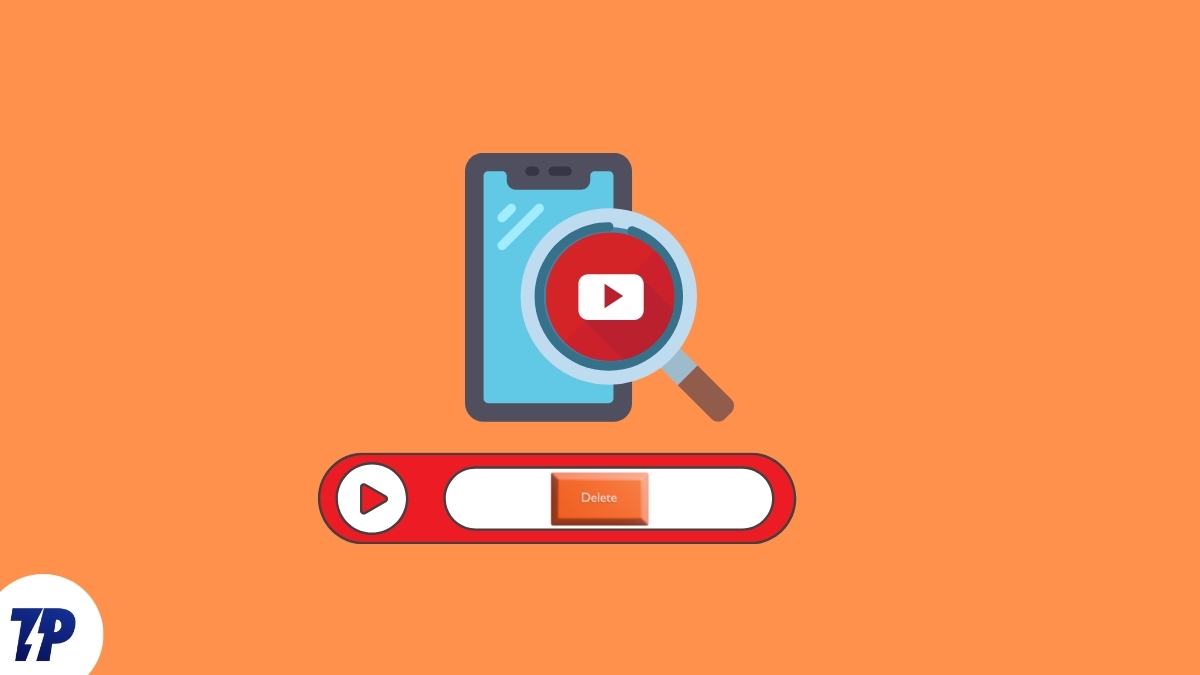Marvel Rivals não atualiza no Steam — como resolver
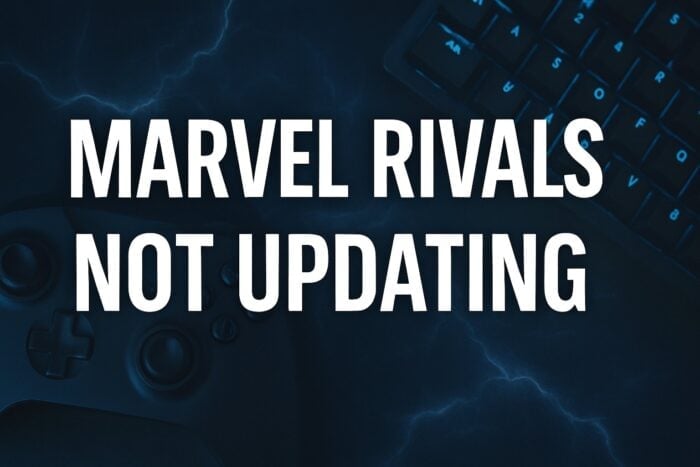
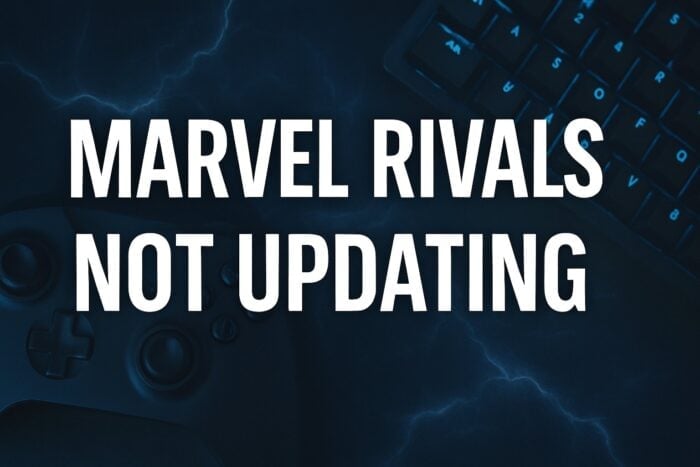
Sumário
- O que fazer se Marvel Rivals não atualiza
- Reinicie o Steam e o PC
- Verifique os arquivos do jogo no Steam
- Limpe o cache de download do Steam
- Mude a região de download
- Libere espaço em disco
- Desative temporariamente antivírus e firewall
- Reinstale Marvel Rivals
- Diagnóstico rápido (fluxo)
- Playbook de resolução passo a passo
- Checklists por função
- Perguntas frequentes
- Conclusão
O que fazer se Marvel Rivals não atualiza
Atualizações travadas no Steam podem impedir que você jogue ou que receba correções importantes. Abaixo há procedimentos do mais simples ao mais invasivo. Siga a ordem indicada e verifique o resultado antes de avançar.
1. Reinicie o Steam e o PC
Uma reinicialização limpa processos e bloqueios temporários.
- Feche o cliente Steam completamente na bandeja do sistema.
- Salve qualquer trabalho e feche outros aplicativos.
- Clique em Iniciar > Energia > Reiniciar.
- Aguarde o PC reiniciar totalmente.
- Abra o Steam e tente atualizar Marvel Rivals.
Importante: reiniciar corrige muitos problemas simples. Sempre teste antes de seguir para etapas mais complexas.
2. Verifique os arquivos do jogo no Steam
Objetivo: detectar e reparar arquivos corrompidos ou ausentes.
- Abra o Steam e vá para sua Biblioteca.
- Clique com o botão direito em Marvel Rivals e selecione Propriedades.
- Entre em Arquivos locais (ou Installed Files).
- Clique em Verificar integridade dos arquivos do jogo.
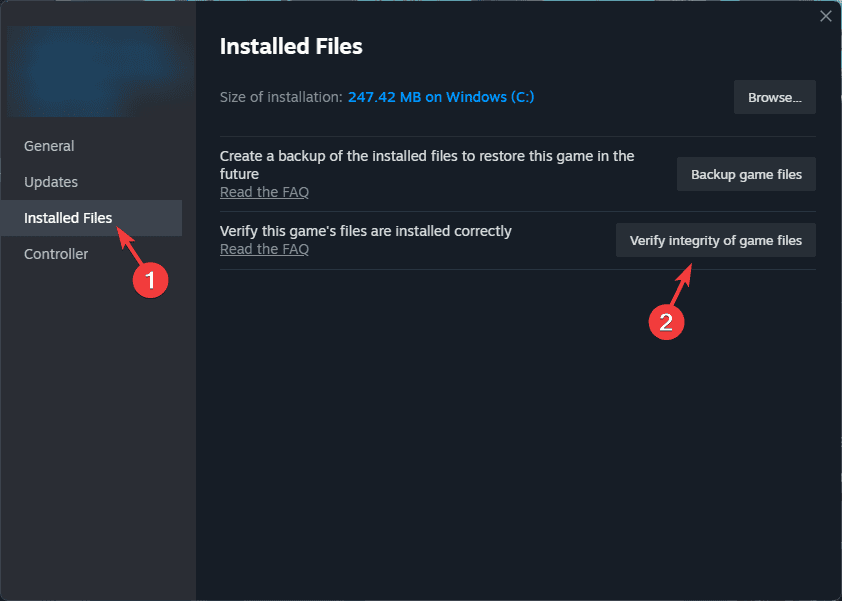
Aguarde o Steam concluir a varredura. Se arquivos forem substituídos, tente atualizar novamente.
Se o jogo iniciar, mas não aparecer em softwares de streaming, consulte guias específicos para OBS ou outros encoders.
3. Limpe o cache de download do Steam
Cache antigo pode atrapalhar downloads novos.
- Abra o Steam > Configurações.
- Selecione a seção Downloads.
- Clique em Limpar cache de download.
- Confirme e faça login novamente.
- Reinicie a atualização do Marvel Rivals.
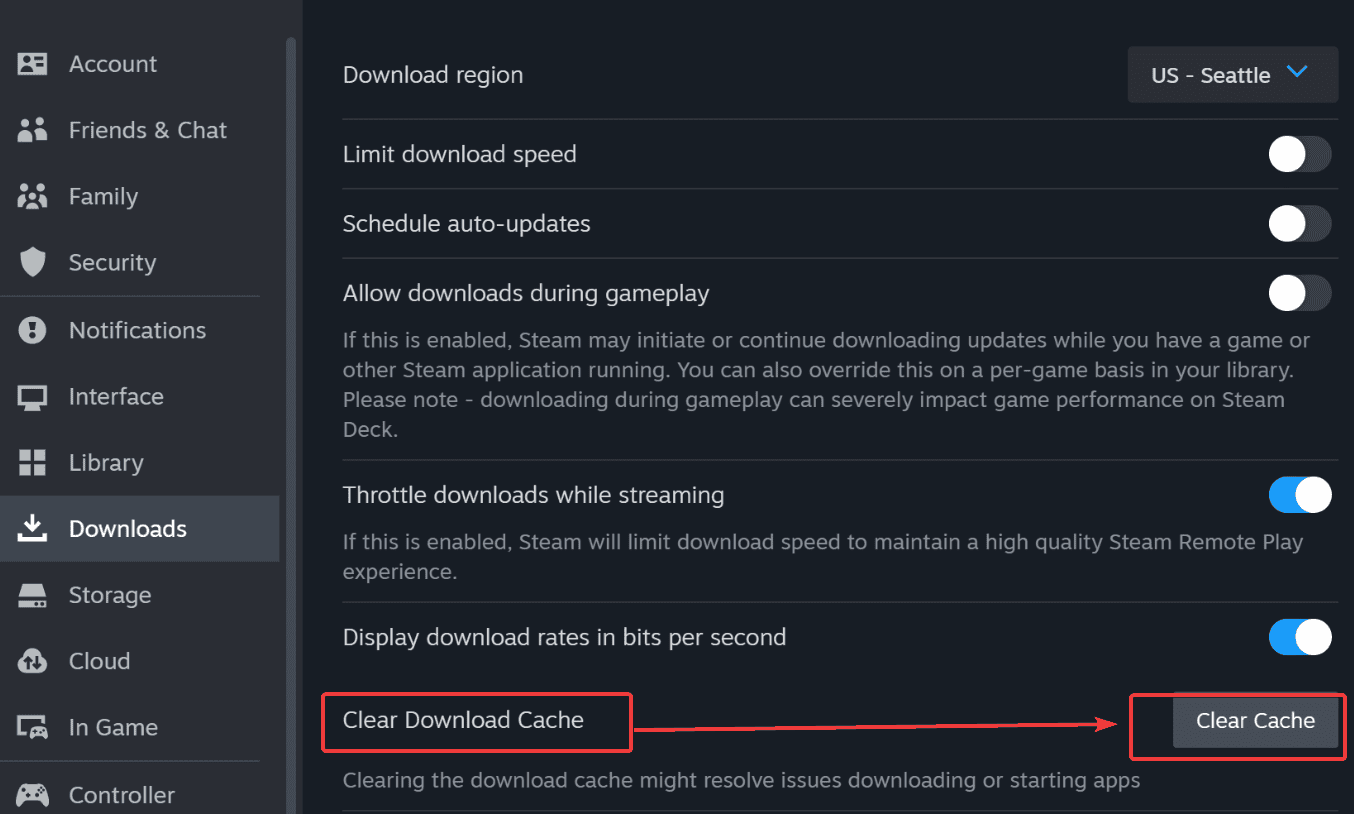
4. Mude a região de download
Às vezes servidores regionais estão sobrecarregados. Trocar a região pode acelerar ou desbloquear a atualização.
- Steam > Configurações > Downloads.
- Em Região de Download, escolha outro servidor próximo.
- Salve e reinicie o Steam.
- Tente atualizar Marvel Rivals novamente.
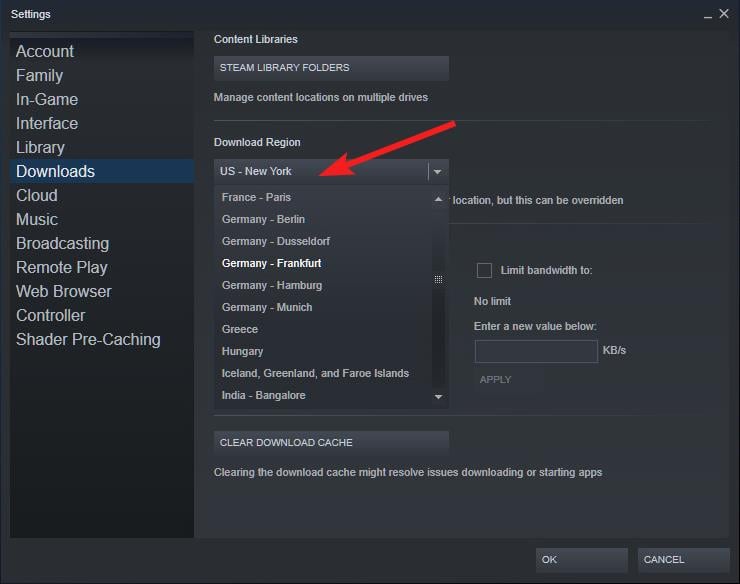
5. Libere espaço em disco
Sem espaço suficiente, o Steam não concluirá atualizações.
- Abra o Explorador de Arquivos (Windows + E).
- Verifique a unidade onde o Steam/Jogo estão instalados.
- Apague ou mova arquivos grandes não usados.
- Esvazie a Lixeira.
- Execute a atualização novamente.
6. Desative temporariamente antivírus e firewall
Algumas proteções bloqueiam downloads do Steam. Desative temporariamente apenas para testar.
- Abra seu antivírus e pause a proteção em tempo real.
- Pressione Windows + R, digite firewall.cpl e Enter.
- Clique em Ativar ou desativar o Firewall do Windows.
- Desative temporariamente e tente atualizar.
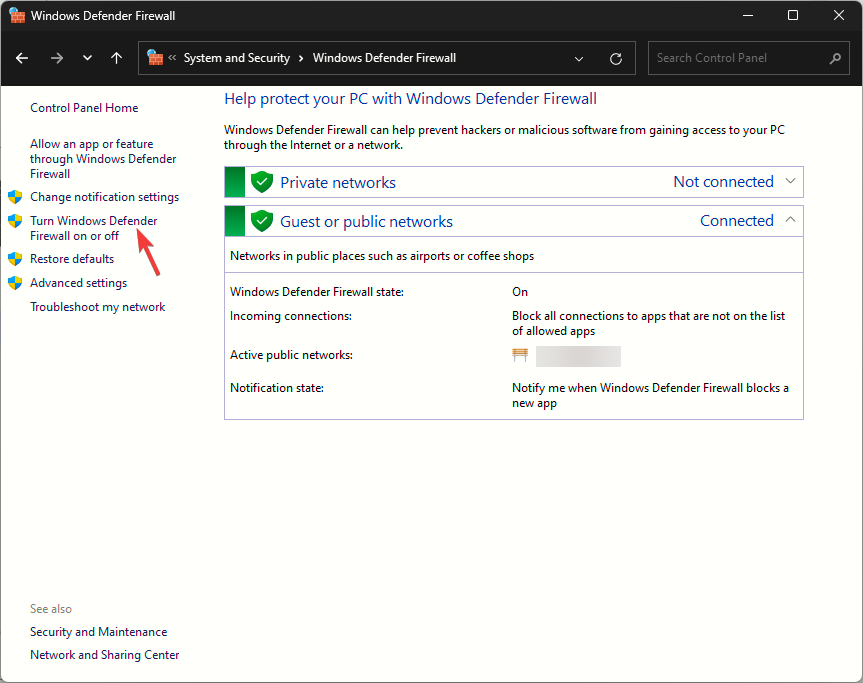
Volte a ativar a proteção assim que terminar o teste.
7. Reinstale Marvel Rivals
Se nada resolver, uma instalação limpa costuma corrigir erros persistentes.
- Na Biblioteca Steam, clique com o botão direito em Marvel Rivals.
- Selecione Gerenciar > Desinstalar.
- Confirme a remoção.
- Baixe e instale novamente a partir do Steam.
- Inicie o jogo e verifique atualizações.
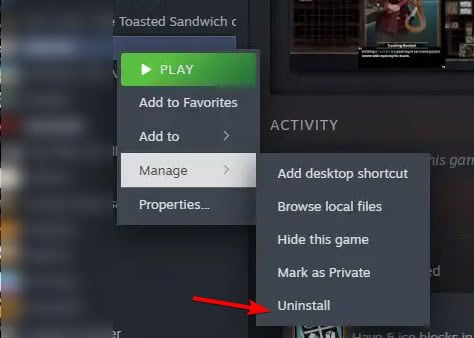
Nota: o progresso normalmente fica salvo na nuvem; a reinstalação não deve apagar seus dados guardados.
Diagnóstico rápido (fluxo)
Use este fluxo para escolher o próximo passo sem perder tempo.
flowchart TD
A[Marvel Rivals não atualiza] --> B{Steam aberto?}
B -- Não --> C[Abrir Steam e tentar atualizar]
B -- Sim --> D{Erro depois de iniciar?}
D -- Sim --> E[Verificar integridade dos arquivos]
D -- Não --> F{Download parado/velocidade zero?}
F -- Sim --> G[Liberar espaço -> Limpar cache -> Mudar região]
F -- Não --> H[Desativar antivírus/firewall temporariamente]
E --> I{Corrigido?}
G --> I
H --> I
I -- Sim --> J[Fim]
I -- Não --> K[Reinstalar o jogo]
K --> JPlaybook: passo a passo para suporte técnico
- Reproduzir o problema com o usuário e coletar logs do Steam (se disponíveis).
- Confirmar a versão do Steam e do jogo.
- Seguir etapas 1 a 4 da seção anterior com o usuário em tempo real.
- Se não resolver, pedir para o usuário tentar em outra rede (Wi‑Fi/hotspot móvel) para isolar problemas de ISP.
- Testar desativação temporária de antivírus/firewall.
- Se persistir, orientar a desinstalação e reinstalação.
- Se ainda falhar, coletar arquivos de log, salvar conteúdos relevantes e abrir ticket com suporte Valve/Desenvolvedor do jogo.
Critérios de aceitação:
- Atualização concluiu sem erros.
- Jogo abre na versão mais recente.
- Se aplicável, transmissão/OBS reconhece o jogo.
Checklists por função
Para jogadores:
- Reiniciar PC e Steam
- Verificar integridade dos arquivos do jogo
- Limpar cache de download
- Mudar região de download
- Liberar pelo menos 5–10 GB de espaço (ou mais, conforme o tamanho do jogo)
- Testar em outra rede
Para administradores de rede:
- Verificar bloqueios por IP/porta no firewall
- Inspecionar regras de proxy que possam alterar tráfego Steam
- Testar conexão direta com servidor Steam (traceroute/tracert)
Para suporte técnico:
- Coletar logs do Steam (Client.log)
- Confirmar integridade do disco (chkdsk/SMART)
- Repetir instalação limpa em pasta nova
Quando estas correções falham
Contraexemplos/Quando não funciona:
- Se servidores do Steam ou do próprio jogo estiverem com problemas globais, as ações locais não resolverão. Verifique canais oficiais (status do Steam, Twitter do jogo).
- Se o antivírus corporativo tiver políticas rígidas, será preciso intervenção da equipe de TI.
- Se o disco tiver erro físico, reinstalação e verificações não resolverão; substitua ou repare o disco.
Mini-metodologia de diagnóstico
- Diagnosticar: confirmar comportamento (trava, erro, download lento).
- Isolar: testar com cache limpo, outra rede e sem antivírus.
- Corrigir: aplicar a medida mais simples que funcionou no teste.
- Verificar: garantir que o jogo inicia e atualiza corretamente.
Notas de compatibilidade e privacidade
- Progresso: salvo na nuvem do Steam; reinstalação normalmente não apaga dados.
- Dados locais sensíveis: não compartilhe pastas com informações pessoais ao enviar logs. Sempre revise arquivos antes de enviar ao suporte.
Perguntas frequentes
Q: Por que Marvel Rivals não atualiza no Steam? A: Normalmente por arquivos corrompidos, cache do Steam, espaço insuficiente ou bloqueios por antivírus/firewall.
Q: Mudar a região do Steam realmente ajuda? A: Sim. Pode contornar servidores sobrecarregados ou problemas regionais.
Q: Antivírus pode bloquear atualizações? A: Sim. Firewalls e antivírus podem impedir que o cliente Steam baixe ou aplique atualizações.
Q: Reinstalar apaga meu progresso? A: Na maioria dos casos não. O progresso costuma ficar salvo na nuvem do Steam, mas sempre verifique antes.
Conclusão
A maior parte dos problemas de atualização do Marvel Rivals no Steam é resolvida com reinício, verificação de integridade, limpeza do cache ou mudança de região. Use as checklists e o playbook acima para acelerar a solução. Se ainda não funcionar, coletar logs e abrir um ticket com suporte é o próximo passo.
Resumo final:
- Reinicie e verifique arquivos primeiro.
- Limpe cache e altere a região para contornar servidores.
- Desative antivírus apenas para teste.
- Reinstale somente se necessário.
Sugestão rápida para redes sociais (OG): Marvel Rivals não atualiza no Steam? Guia prático com passos rápidos e checklist para resolver hoje.
Anúncio curto (100–200 palavras): Se você não consegue atualizar Marvel Rivals no Steam, este guia prático reúne as correções mais eficazes: reinício do Steam/PC, verificação de arquivos, limpeza do cache de downloads, troca de região, liberação de espaço em disco e testes com antivírus/firewall. Inclui um playbook passo a passo, checklists por função e um fluxo de diagnóstico para chegar à solução sem perder tempo. Siga a sequência recomendada e, se necessário, uma reinstalação limpa. Conte também com orientações de segurança para não perder seu progresso salvo na nuvem.
Materiais semelhantes

Jogar loteria pelo celular — Guia prático

Como baixar vídeos da web com segurança

Busca por imagem no Yandex: guia completo

Visão noturna com Meta Quest 2
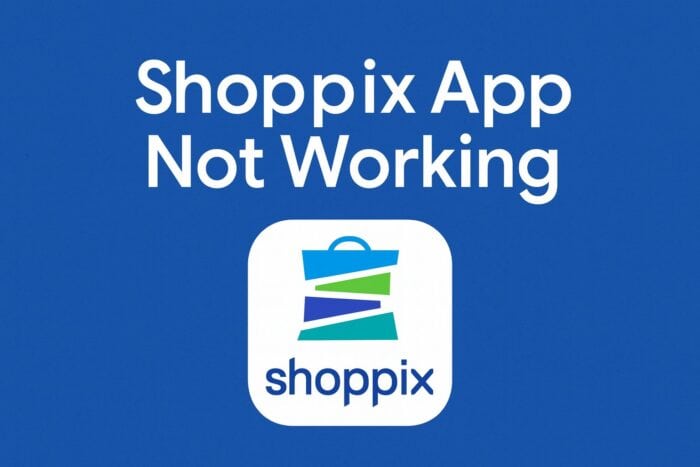
Shoppix não funciona: solução rápida